- Jednou z nejlepších věcí na hraní na PC je to, že místo tradičního kombo klávesnice / myši můžete použít velké množství ovladačů.
- Tímto způsobem můžete stále používat svůj starý ovladač Xbox 360 k tomu, k čemu to mělo být. Tato příručka vám pomůže, pokud narazíte na nějaké problémy.
- Kdykoli se vaše gadgety připravují, nezapomeňte, že máte k dispozici neocenitelný zdroj: náš Stránka Řešení problémů se zařízením.
- Chcete-li odemknout svůj plný herní potenciál, pečlivě sledujte naše rozsáhlé možnosti Xbox Hub. Pravidelně zveřejňujeme snadno stravitelné průvodce a opravy.

Tento software opraví běžné chyby počítače, ochrání vás před ztrátou souborů, malwarem, selháním hardwaru a optimalizuje váš počítač pro maximální výkon. Opravte problémy s počítačem a odstraňte viry nyní ve 3 snadných krocích:
- Stáhněte si Restoro PC Repair Tool který je dodáván s patentovanými technologiemi (patent k dispozici tady).
- Klepněte na Začni skenovat najít problémy se systémem Windows, které by mohly způsobovat problémy s počítačem.
- Klepněte na Opravit vše opravit problémy ovlivňující zabezpečení a výkon vašeho počítače
- Restoro byl stažen uživatelem 0 čtenáři tento měsíc.
Mnoho hráčů rád používá své Ovladač Xbox 360 s Windows 10 při hraní svých oblíbených her.
To je skvělé, pokud nechcete utrácet peníze za další ovladač, ale objevily se zprávy, že Xbox 360 Ovladač nefunguje s Windows 10 a dnes se to pokusíme opravit.
Existuje mnoho věcí, které by se mohly pokazit, a pokusíme se zaměřit na všechny z nich:
- Problémy s ovladačem ovladače Xbox 360
- Ovladač konzoly Xbox 360 Steam
- Blikající tlačítka ovladače Xbox 360
- Ovladač Xbox 360 Controller Play and Charge ve Windows 10
- Problémy s kabelovým ovladačem Xbox 360 v systému Windows 10
Jak mohu opravit problémy s ovladačem pro Xbox 360 v systému Windows 10?
1. Nainstalujte ovladač ručně
Pokud používáte bezdrátový ovladač Xbox 360, musíte použít a bezdrátový přijímač pro připojení k počítači.
Někdy je nutné aktualizovat ovladače bezdrátového přijímače, nebo váš ovladač Xbox 360 nemusí ve Windows 10 fungovat.
Chcete-li aktualizovat ovladače přijímače, postupujte takto:
- Otevřeno Správce zařízení. Máte přístup Správce zařízení stisknutím Klávesa Windows + X a výběr Správce zařízení ze seznamu.

- Když Správce zařízení Otevře se, ujistěte se, že je váš přijímač připojen k počítači. Navigovat do Další zařízení sekci a rozbalte ji. Klepněte pravým tlačítkem na ikonu Neznámé zařízení a vybrat Aktualizujte software ovladače z nabídky.

- Klepněte na Procházejte můj počítač a vyhledejte software ovladače.

- Nyní klikněte na Dovolte mi vybrat ze seznamu ovladačů zařízení v počítači.

- Měli byste vidět seznam ovladačů zařízení. Vybrat Periferní zařízení pro Xbox 360 a klikněte další.
- Vyberte nejnovější Ovladač přijímače který je v seznamu a klikněte další. Pokud se zobrazí varovná zpráva, stačí kliknout OK a počkejte na instalaci ovladače.
- Nyní stačí podržet tlačítko párování na vašem zařízení Bluetooth přijímači a na ovladači Xbox 360 asi 3 sekundy. Poté by měl váš počítač rozpoznat váš řadič.
Po instalaci ovladače by měl váš ovladač Xbox 360 začít bez problémů fungovat v systému Windows 10.
Bylo oznámeno, že toto řešení funguje také s přijímači třetích stran, takže i když je nepoužíváte Microsoft přijímač, měl by fungovat bez problémů, pokud nainstalujete ovladače společnosti Microsoft.
Tato příručka vám ukáže, jak nainstalovat správný ovladač ovladače pro Xbox 360!
2. Odinstalujte ovladač
Někdy ovladač Xbox 360 nemusí fungovat v systému Windows 10 kvůli špatnému ovladači, a pokud je to tak, nejlepším řešením je odinstalovat tento ovladač a umožnit systému Windows jej znovu nainstalovat.
Chcete-li odinstalovat ovladač, postupujte takto:
- Start Správce zařízení.
- v Správce zařízení lokalizovat Bezdrátový přijímač pro Xbox 360 pro Windows a klikněte pravým tlačítkem myši to.
- Vybrat Odinstalovat z nabídky.

- Po odinstalování ovladače restartujte počítač. Po restartování počítače systém Windows 10 automaticky nainstaluje chybějící ovladač.
Ujistěte se, že je vše odstraněno pomocí nejlepších nástrojů pro odebrání ovladačů!
3. Nainstalujte nejnovější ovladače
Někdy nemusí být ovladač Xbox 360 rozpoznán kvůli zastaralému ovladači, a pokud tomu tak je, ujistěte se, že je váš Windows 10 aktuální s nejnovějšími opravami.
Kromě toho si můžete také stáhnout potřebné ovladače z tento odkaz. Po stažení a instalaci příslušného ovladače by měl ovladač Xbox 360 začít znovu fungovat.
Pokud tato metoda nefunguje nebo nemáte potřebné počítačové dovednosti k ruční aktualizaci / opravě ovladačů, důrazně doporučujeme provést to automaticky pomocí nástroje DriverFix.
Po několika testech náš tým dospěl k závěru, že se jedná o nejlepší automatizované řešení.
 Obecně platí, že obecné ovladače hardwaru a periferních zařízení vašeho počítače nejsou systémem správně aktualizovány. Mezi obecným ovladačem a ovladačem výrobce existují klíčové rozdíly.Hledání správné verze ovladače pro každou z vašich hardwarových komponent může být únavné. Proto vám automatický asistent může pomoci pokaždé najít a aktualizovat váš systém správnými ovladači, a to důrazně doporučujeme DriverFix.Chcete-li bezpečně aktualizovat ovladače, postupujte podle těchto jednoduchých kroků:
Obecně platí, že obecné ovladače hardwaru a periferních zařízení vašeho počítače nejsou systémem správně aktualizovány. Mezi obecným ovladačem a ovladačem výrobce existují klíčové rozdíly.Hledání správné verze ovladače pro každou z vašich hardwarových komponent může být únavné. Proto vám automatický asistent může pomoci pokaždé najít a aktualizovat váš systém správnými ovladači, a to důrazně doporučujeme DriverFix.Chcete-li bezpečně aktualizovat ovladače, postupujte podle těchto jednoduchých kroků:
- Stáhněte a nainstalujte DriverFix.
- Spusťte software.
- Počkejte na detekci všech vašich vadných ovladačů.
- DriverFix vám nyní ukáže všechny ovladače, které mají problémy, a stačí vybrat ty, které se vám líbily opravené.
- Počkejte, až aplikace stáhne a nainstaluje nejnovější ovladače.
- Restartujte aby se změny projevily.

DriverFix
Zajistěte, aby ovladače vašich počítačových komponent fungovaly perfektně, aniž byste ohrožovali svůj počítač.
Navštivte web
Zřeknutí se odpovědnosti: tento program je třeba upgradovat z bezplatné verze, aby bylo možné provádět některé konkrétní akce.
3 způsoby, jak vyřešit problémy s ovladačem konzoly Xbox 360 v systému Windows 10
- Zrušte zaškrtnutí možnosti Zapamatovat tuto aplikaci jako hru v překryvné vrstvě Windows
- Zakažte herní DVR v aplikaci Xbox
- Vypněte herní lištu
1. Zrušte zaškrtnutí možnosti Zapamatovat tuto aplikaci jako hru v překryvné vrstvě Windows
- Během hraní jakékoli hry Steam stiskněte prostřední tlačítko na ovladači Xbox 360.
- Když Překrytí hry Windows objeví se, zrušte zaškrtnutíZapamatujte si tuto aplikaci jako hru.
Jakmile to uděláte, překryvná vrstva Windows bude během hraní her ve službě Steam deaktivována a překryvná vrstva Steam by měla být obnovena.
Bylo oznámeno, že ovladač Xbox 360 má nějaké problémy Parnía podle uživatelů nemají přístup k funkcím Steam stisknutím středového tlačítka na ovladači Xbox 360.
Ve výchozím nastavení by stisknutí středového tlačítka na ovladači Xbox 360 mělo poskytnout překrytí Steam, ale z nějakého důvodu se místo toho zobrazí překrytí Windows Game.
Výstraha epického průvodce! Naučte se instalovat ovladač ovladače Afterglow pro Xbox 360 ve Windows 10.
2. Zakažte herní DVR v aplikaci Xbox
- lis Klávesa Windows + S a zadejte Xbox. Vybrat Xbox aplikace ze seznamu výsledků.

- Když Xbox aplikace se spustí, klikněte Nastavení (ikona ozubeného kola).
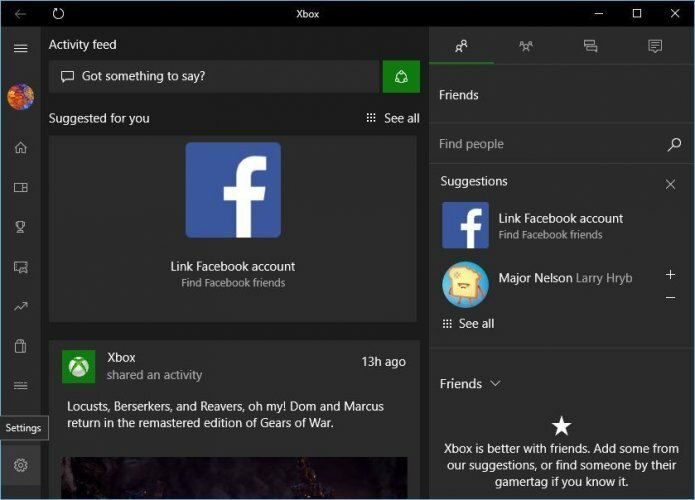
- Nyní jděte na Herní DVR kartu a ujistěte se, že Pořizujte snímky obrazovky pomocí Game DVR možnost je zakázána.
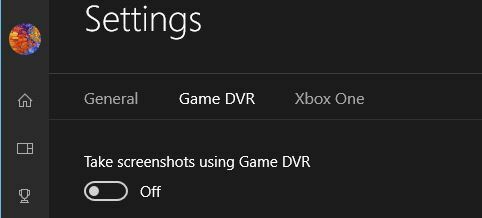
Bylo oznámeno, že funkce Game DVR z Aplikace Xbox může někdy způsobit problémy s ovladačem Xbox 360 a Steam.
Uživatelé hlásí, že prostřední tlačítko nefunguje správně a dává jim překryvnou hru Windows hraní her Steam.
Spusťte skenování systému a objevte potenciální chyby

Stáhněte si Restoro
Nástroj pro opravu PC

Klepněte na Začni skenovat najít problémy se systémem Windows.

Klepněte na Opravit vše opravit problémy s patentovanými technologiemi.
Spusťte skenování počítače pomocí nástroje Restoro Repair Tool a vyhledejte chyby způsobující bezpečnostní problémy a zpomalení. Po dokončení skenování proces opravy nahradí poškozené soubory novými soubory a součástmi systému Windows.
To není velký problém a lze to napravit deaktivací funkce Game DVR v aplikaci Xbox.
Po deaktivaci možnosti Game DVR by měl ovladač Xbox 360 Controller bez problémů pracovat se Steamem.
Zakázáním možnosti Game DVR nebudete moci nahrávat hraní ani pořizovat snímky obrazovky pomocí aplikace Xbox, ale k vyřešení tohoto problému můžete vždy použít alternativní software.
3. Vypněte herní lištu
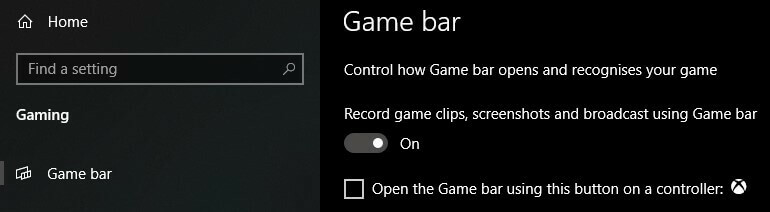
- Otevřete Windows 10 Nastavení aplikace
- Jít do Hraní
- Vypněte jej pomocí přepnout spínač Nahoře
Jak mohu opravit blikající tlačítka ovladače Xbox 360?
1. Ujistěte se, že máte nainstalované nejnovější aktualizace
- Otevři Nastavení aplikace a přejděte na Aktualizace a zabezpečení sekce.
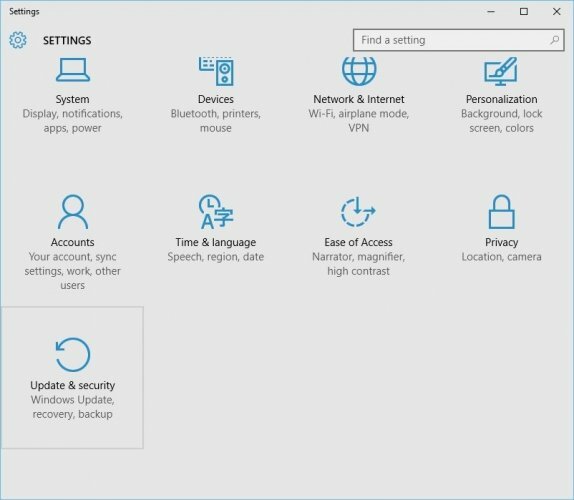
- Jít do Windows Update a stáhněte si všechny dostupné aktualizace. Kromě toho si možná budete chtít stáhnout volitelné aktualizace, protože tyto aktualizace jsou často určeny k aktualizaci vašich herních zařízení a hardwaru.

- Po stažení aktualizací restartovat tvůj počítač.
- Po restartování počítače zkontrolujte, zda je problém vyřešen.
Uživatelé ohlásili blikající tlačítka na ovladači Xbox 360Controller, a pokud máte tento problém, doporučujeme nainstalovat nejnovější aktualizace pro Okna 10.
Ovladač Xbox 360 nefunguje v systému Windows 10? Tady je to, co musíte udělat!
2. Znovu připojte ovladač
Uživatelé hlásí, že jejich kabelový ovladač Xbox 360 Controller bliká po probuzení systému Windows 10 z Windows Režim spánku.
Chcete-li opravit blikající ovladač Xbox 360, stačí jej odpojit a znovu připojit k počítači.
Podle uživatelů toto řešení funguje, pokud používáte kabelový ovladač Xbox 360, ale pokud ano pomocí bezdrátového ovladače Xbox možná budete chtít odpojit přijímač Bluetooth a připojit jej zpět znovu.
Kromě toho budete možná muset spárovat bezdrátový ovladač pro Xbox 360 stisknutím spárovacího tlačítka na přijímači Bluetooth a ovladači pro Xbox 360.
Jak opravit problémy s přehráváním a nabíjením ovladače Xbox 360 v systému Windows 10
Pokud máte problémy s přehráváním a nabíjením, řešením je použít kabelový ovladač nebo zakoupit přijímač Bluetooth pro ovladač Xbox 360.
Kabel Xbox 360 Play and Charge je navržen tak, aby dobíjel váš bezdrátový ovladač pro Xbox 360 při hraní her na Xbox 360.
Kabel Play and Charge funguje ve Windows 10, ale použití kabelu Play and Charge vám neumožňuje hrát hry ve Windows 10 s bezdrátovým ovladačem Xbox 360.
Kabel Play and Charge je navržen pouze k dobíjení baterií v bezdrátovém ovladači Xbox 360, a to i v případě, že máte svůj ovladač připojený k vaší konzole nebo počítači, ovladač stále používá bezdrátové signály ke komunikaci s počítačem PC / Xbox řídicí panel.
Pokud tedy chcete bezdrátový ovladač pro Xbox 360 dobíjet během hraní her ve Windows 10, budete si muset zakoupit speciální Bluetooth přijímač pro ovladač pro Xbox 360.
Chyba bezdrátového ovladače Xbox v systému Windows 10? Zde je postup, jak to opravit!
Opravte, že kabelový ovladač pro Xbox 360 nefunguje
Řešení je velmi jednoduché: budete se muset ujistit, že používáte napájený port USB.
Drátový ovladač Xbox 360 nemusí v systému Windows 10 fungovat, pokud jej připojíte k USB port na přední straně počítače.
Chcete-li vyřešit případné problémy s kabelovým ovladačem Xbox 360, je vždy lepší jej připojit k portu USB na zadní straně počítače, protože tyto porty jsou obvykle napájené porty USB.
Pokud používáte rozbočovač USB, doporučujeme také, abyste k němu nepřipojili kabelový ovladač Xbox 360, protože většina rozbočovačů USB není vybavena napájenými porty USB.
Použití ovladače Xbox 360 v systému Windows 10 je skvělý způsob, jak ušetřit peníze, protože bezdrátové i kabelové ovladače Xbox 360 jsou kompatibilní se systémem Windows 10.
Přestože ovladač Xbox 360 Controller může mít v systému Windows 10 problémy, můžete většinu z nich snadno vyřešit podle našich řešení.
Nezapomeňte se podělit o svůj problém a o to, jak jste jej vyřešili, v sekci komentáře níže.
 Stále máte problémy?Opravte je pomocí tohoto nástroje:
Stále máte problémy?Opravte je pomocí tohoto nástroje:
- Stáhněte si tento nástroj pro opravu PC hodnoceno skvěle na TrustPilot.com (stahování začíná na této stránce).
- Klepněte na Začni skenovat najít problémy se systémem Windows, které by mohly způsobovat problémy s počítačem.
- Klepněte na Opravit vše opravit problémy s patentovanými technologiemi (Exkluzivní sleva pro naše čtenáře).
Restoro byl stažen uživatelem 0 čtenáři tento měsíc.
Často kladené otázky
Xbox One nativně nepodporuje řadiče Xbox 360, můžete však jako zprostředkující zařízení použít počítač se systémem Windows 10. Budete muset připojit ovladač Xbox 360 k počítači se systémem Windows 10 a poté do něj streamovat své hry pro Xbox One.
Pokud máte potíže s ovladačem Xbox 360 v počítači se systémem Windows, projděte si stránku obecné řešení problémů nebo postupujte podle kroky uvedené výše problém vyřešit.
Chcete-li připojit bezdrátový ovladač pro Xbox 360 k počítači se systémem Windows, budete potřebovat Herní přijímač rozhraní mezi oběma zařízeními a v některých případech i Emulátor Xbox 360.
![Ovladač Xbox 360 nefunguje [Jak to opravit]](/f/615ee724ff0e81b54e0892ae7054477b.webp?width=300&height=460)
![3 nejlepší ovladače Xbox Elite v prodeji [Akce Black Friday]](/f/ff322c8f2337d0446a28e0ec8b4a4a3d.jpg?width=300&height=460)
![4 nejlepší ovladače Xbox Elite ke koupi [Průvodce 2021]](/f/a8bb6aa0fbe497107f5b1304539ae441.jpg?width=300&height=460)